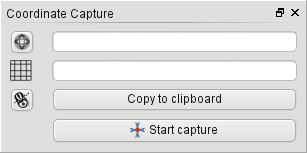.
Plug-in Coördinaat klikken¶
De plug-in Coödinaat klikken is eenvoudig te gebruiken en verschaft de mogelijkheid om coördinaten weer tegeven in het kaartvenster voor twee geselecteerde coördinaten referentie systemen (CRS).
Figure Coordinate Capture 1:
- Start QGIS, select
 Project Properties from the
Settings (KDE, Windows) or File (Gnome, OSX) menu
and click on the Projection tab. As an alternative, you can also
click on the
Project Properties from the
Settings (KDE, Windows) or File (Gnome, OSX) menu
and click on the Projection tab. As an alternative, you can also
click on the  CRS status icon in the lower
right-hand corner of the status bar.
CRS status icon in the lower
right-hand corner of the status bar. Klik op het keuzevak
 Gelijktijdige CRS-transformatie gebruiken en selecteer een geprojecteerd coördinatensysteem van uw keuze (zie ook Werken met projecties).
Gelijktijdige CRS-transformatie gebruiken en selecteer een geprojecteerd coördinatensysteem van uw keuze (zie ook Werken met projecties).Laad de plug-in Coördinaat klikken in Beheer en installeer plug-ins (zie Het dialoogvenster Plug-ins) en zorg er voor dat het dialoogvenster zichtbaar is door te gaan naar Beeld ‣ Panelen en er voor te zorgen dat
 Coördinaat klikken is ingeschakeld. Het dialoogvenster Coördinaat klikken verschijnt, zoals weergegeven in Figure figure_coordinate_capture_1. Als alternatief kunt u ook gaan naar Vector ‣ Coördinaat klikken en kijken of
Coördinaat klikken is ingeschakeld. Het dialoogvenster Coördinaat klikken verschijnt, zoals weergegeven in Figure figure_coordinate_capture_1. Als alternatief kunt u ook gaan naar Vector ‣ Coördinaat klikken en kijken of  Coördinaat klikken is ingeschakeld.
Coördinaat klikken is ingeschakeld.Klik op het pictogram
 Klik om het CRS te selecteren voor het tonen van de coördinaten en selecteer een ander CRS dan dat welke u hierboven selecteerde.
Klik om het CRS te selecteren voor het tonen van de coördinaten en selecteer een ander CRS dan dat welke u hierboven selecteerde.Klik op [Starten] om te beginnen met het klikken op coördinaten. U kunt nu overal in het kaartvenster klikken en de plug-in zal de coördinaten weergeven voor uw beide geselecteerde CRS-en.
Klik op het pictogram
 Muis volgen om het traceren van coördinaten met de muis in te schakelen.
Muis volgen om het traceren van coördinaten met de muis in te schakelen.U kunt de geselecteerde coördinaten ook kopiëren naar het klembord.